PPT 2013如何使用拾色工具提取颜色
1、首先,打开PPT 2013,新建一个空白的演示文稿,
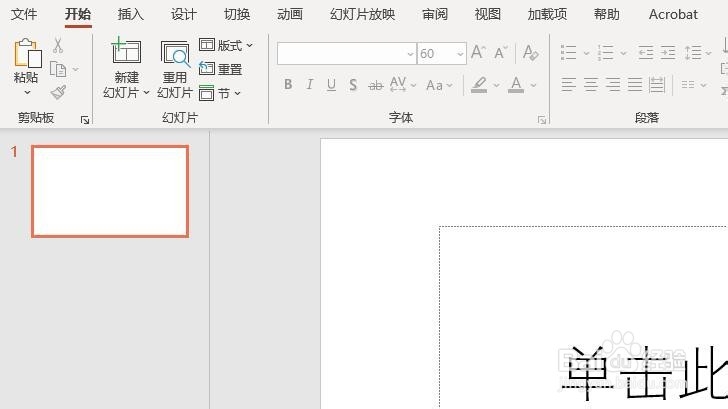
2、其次,通过菜单栏的“插入”工具里的“形状”按钮,插入一个圆角矩形,并填充金色
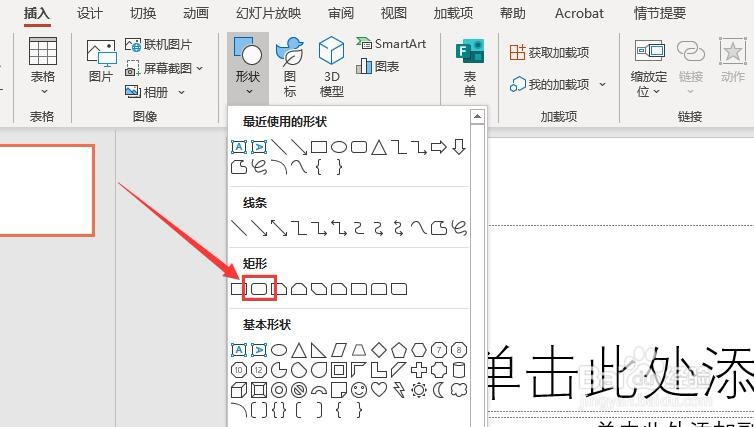
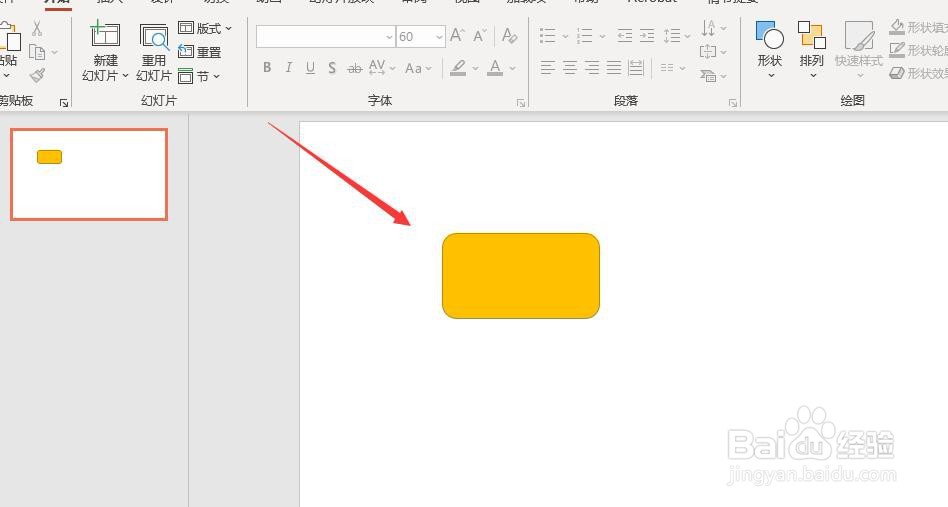
3、之后,点击菜单栏中的“插入”按钮,插入一个三角形

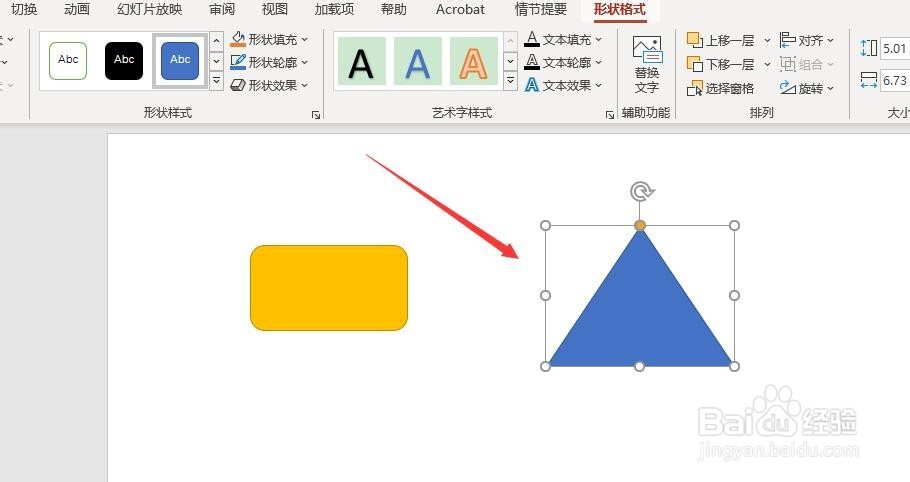
4、再之后,点击“形状格式”里的“形状填充”按钮,选择“取色器”
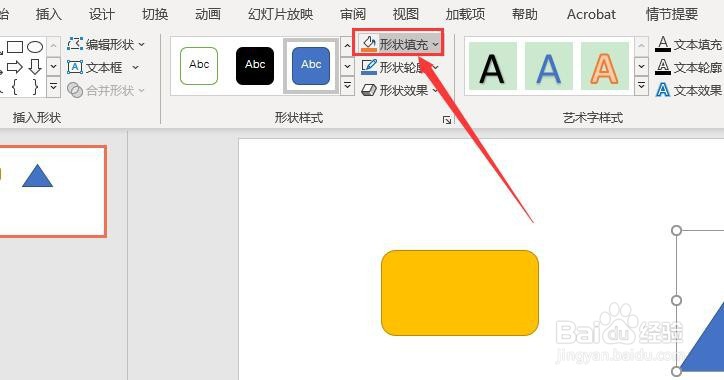
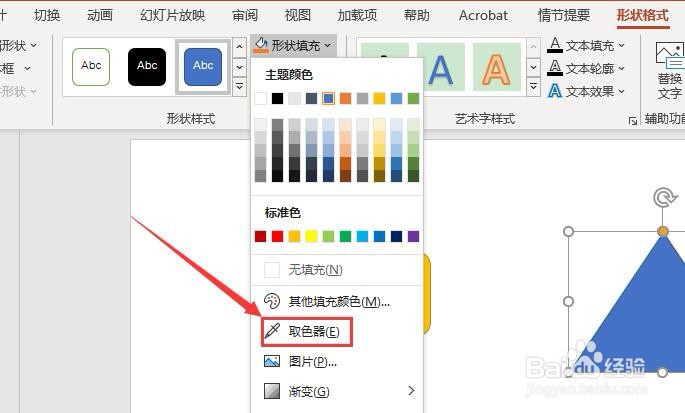
5、最后,从圆角矩形中拾取颜色后,三角形就填充到圆角矩形里的金色了
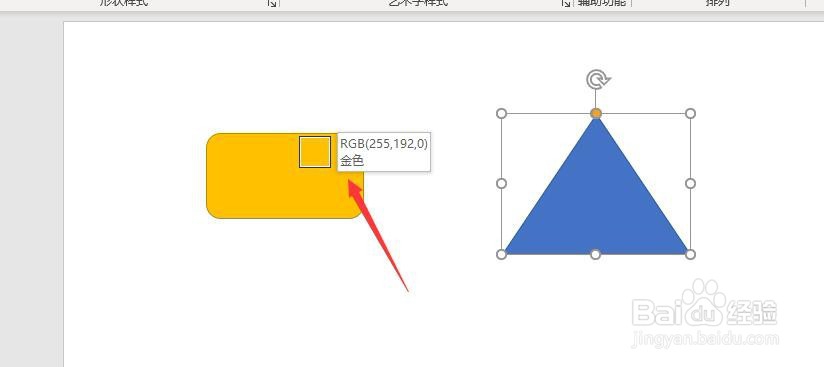
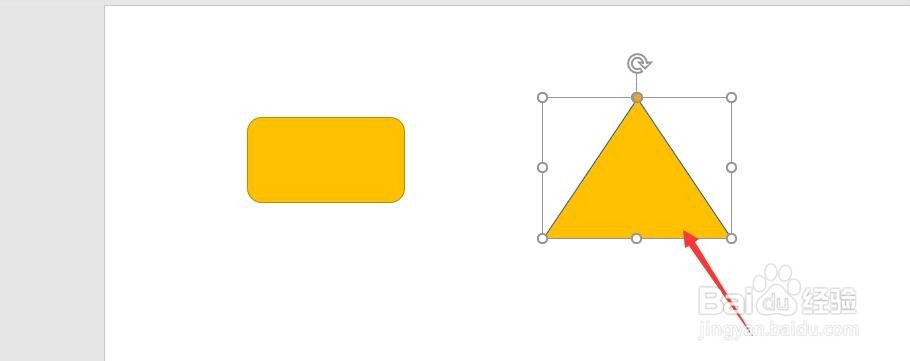
1、打开PPT 2013,新建演示文稿
2、点击菜单栏中的插入按钮,插入一个圆角矩形
3、点击插入按钮,插入一个三角形
4、点击“形状格式”里“形状填充”的“取色器”
5、点取圆角矩形的颜色,三角形就完成了颜色的拾取填充

声明:本网站引用、摘录或转载内容仅供网站访问者交流或参考,不代表本站立场,如存在版权或非法内容,请联系站长删除,联系邮箱:site.kefu@qq.com。
阅读量:34
阅读量:81
阅读量:77
阅读量:51
阅读量:77